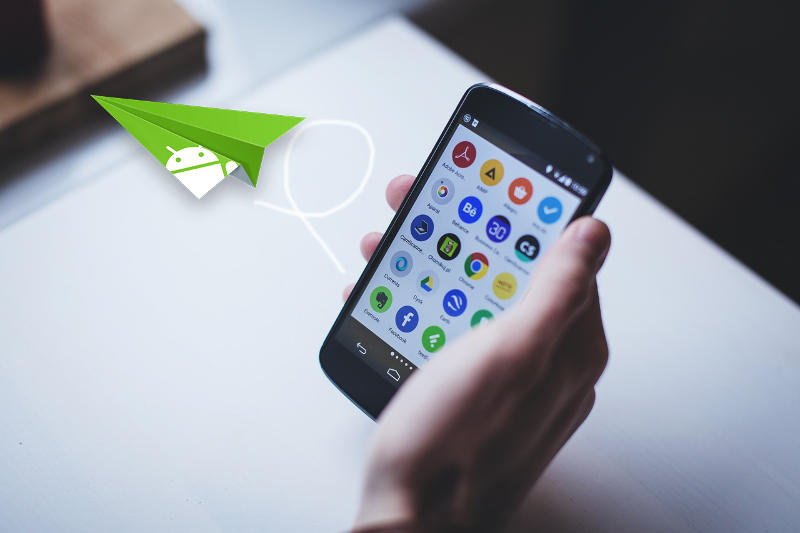Poznajemy AirDroid – część 2
Nawiązując do poprzedniej części naszego poradnika dotyczącego poznawania programu AirDroid, dziś skupimy się na dwóch niezwykle istotnych kategoriach tej niezwykle przydatnej usługi o ułatwianiu sobie korzystania ze smartfona oraz przesyłania treści bez korzystania z kabli USB.
Nawiązując do poprzedniej części naszego poradnika dotyczącego poznawania programu AirDroid, dziś skupimy się na dwóch niezwykle istotnych kategoriach tej niezwykle przydatnej usługi o ułatwianiu sobie korzystania ze smartfona oraz przesyłania treści bez korzystania z kabli USB.
Zobacz także >> Poznajemy AirDroid – część 1
Strumieniowanie zdjęć, filmów i muzyki z telefonu
Ile razy Ci się zdarzyło posiadać na telefonie filmy, zdjęcia lub muzykę, której nie posiadałeś fizycznie na dysku komputera? Aby pochwalić się zbiorami ze smartfona byłeś w tej sytuacji zmuszony do odtwarzania ich na ekranie komórki lub przesyłać je do komputera. Dzięki AirDroidowi możesz przestać martwić się takimi bzdetami i streamować przy wykorzystaniu Wi-Fi Direct treści na ekran dowolnego urządzenia z przeglądarką wspieraną przez usługę.
Co ciekawe, udało mi się strumieniować filmy oraz muzykę na ekran mojego Xboksa One przy korzystaniu z przeglądarki Edge – dla chcącego nic trudnego!
Jak odtwarzać treści z telefonu na dowolnym innym urządzeniu wspierającym AirDroida?
1. Zaloguj się do usługi w urządzeniu docelowym, które jest podłączone do tej samej sieci Wi-Fi co telefon lub tablet.
2. Przejdź do sekcji Wideo w przeglądarce i wybierz film, który chcesz odtworzyć.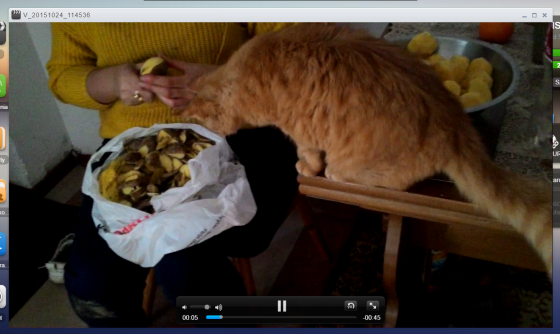
3. Muzyka znajduje się w sekcji Muzyka, gdzie będziesz mógł m.in. wybrać opcję mieszania się utworów lub usunąć zbędne, lub powtarzające się piosenki.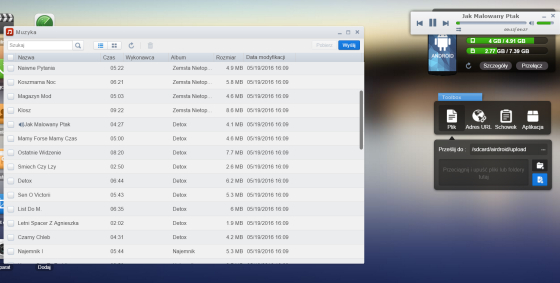
4. Analogicznie do muzyki i filmów, w aplikacji Zdjęcia znajdziesz wszelkie fotografie, memy, ikony i GIF-y znajdujące się w pamięci smartfona oraz bez większych problemów będziesz mógł zarządzać swoimi zbiorami.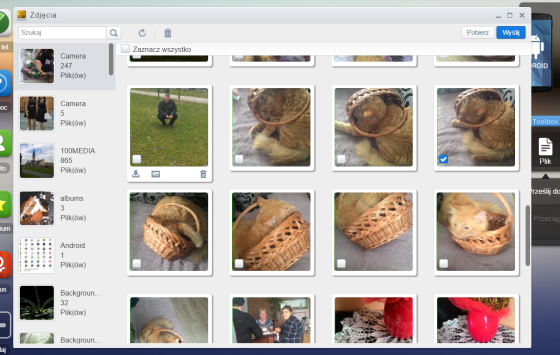
SMS z przeglądarki
Rozmowy SMS i telefoniczne w przypadku iOS oraz Handoff to niezwykle wygodne narzędzie. Chciałoby się rzec, że Google zaprezentowało równie dobre rozwiązanie, jednak nie dostaliśmy od niego niczego, co choćby w procencie przypominałoby rozwiązanie Apple. Od czego mamy jednak AirDroida? Warto jednak wiedzieć, że od Androida w wersji 4.4 możliwość usuwania wiadomości jest niedostępna z pozycji klienta w przeglądarce.
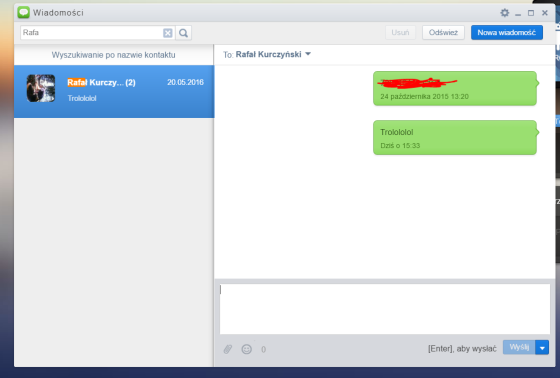
Jak pisać SMS z poziomu przeglądarki?
1. Zaloguj się do usługi.
2. Przejdź do sekcji Wiadomości.
3. Wybierz istniejącą konwersację lub stwórz nową i zacznij komunikować się ze znajomymi.
4. W bardzo łatwy sposób przekazuj linki lub potrzebne informacje w błyskawiczny sposób.
Rozmowy i organizacja kontaktów
Co prawda AirDroid nie pozwala na dzwonienie przy wykorzystaniu mikrofonu i głośników komputera, jak w przypadku pary systemów Apple, jednak dzięki niemu w bardzo wygodny sposób będziesz w stanie zarządzać kontaktami, rejestrem połączeń czy rozpoczynać rozmowy, które następnie prowadził przy pomocy telefonu. Jeśli dodatkowo posiadasz słuchawkę Bluetooth, dzięki AirDroid nie będziesz musiał sięgać już po telefon w domu, aby wykonać połączenie w wygodny sposób, odrywając się od klawiatury i myszki komputera.
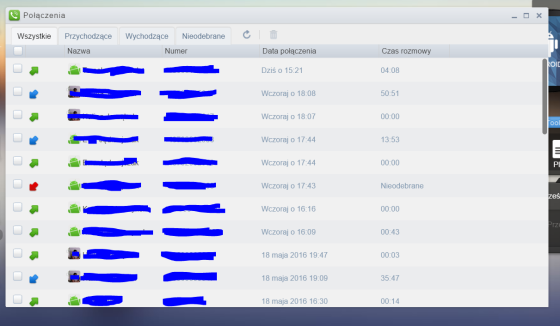
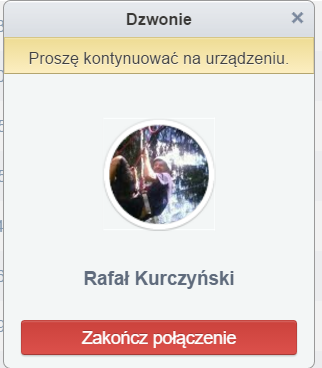
Jak w prosty sposób zarządzać kontaktami?
1. Zaloguj się do usługi.
2. Przejdź do sekcji Rejestr połączeń.
3. Wybierz kontakt, z którym chcesz się skomunikować i wciśnij symbol słuchawki oznaczającej początek rozmowy.
Robimy zrzuty ekranu
Za pomocą omawianej przeze mnie aplikacji możesz wywołać na ekranie komputera zrzut ekranu z telefonu, przy czym stworzoną grafikę jesteś w stanie od razu wykadrować oraz zapisać bezpośrednio na dysku komputera, co znacznie ułatwi Ci pracę przy np. testowaniu gier i aplikacji.
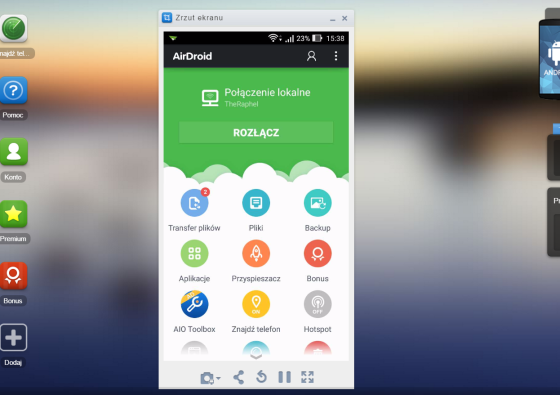
Jak robić zrzuty ekranu?
1. Zaloguj się od usługi.
2. Włącz funkcję Zrzut ekranu.
3. Akceptuj na telefonie dodatkowe uprawnienia wynikające z aktywacji monitorowania i rejestrowania ekranu.
4. Rób zrzuty ekranu i kadruj je, a następnie zapisuj w pamięci dyskowej komputera.
Dodawanie dzwonków do pamięci smartfona
Bardzo przyjemną i ułatwiającą życie użytkownika smartfona funkcją AirDroid jest możliwość przesyłania dzwonków wykorzystywanych do informowania o przychodzącym połączeniu głosowym lub SMS, których ręczne dodawanie w samym urządzeniu nie należy do najprzyjemniejszych. Dzięki AirDroid możesz ten proces znacznie uprościć.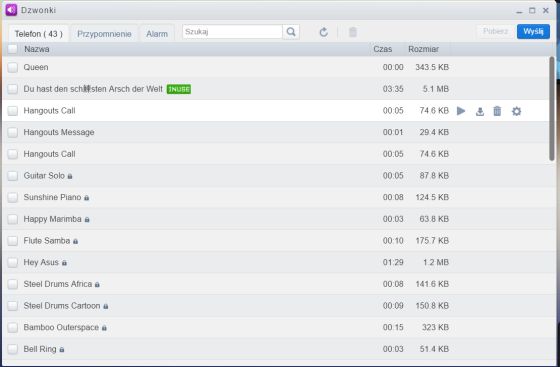
Jak przesłać nowe dzwonki do urządzenia?
1. Zaloguj się do usługi.
2. Przejdź do sekcji Dzwonki.
3. Wybierz opcję Wyślij i prześlij dźwięk, który chcesz wykorzystać.
4. W ustawieniach telefonu w samym urządzeniu wybierz wysłaną piosenkę jako Twój dźwięk przychodzących połączeń.
Przesyłanie plików bezprzewodowo
Najważniejszą zaletą omawianego dziś programu jest korzystanie z Wi-Fi Direct do swojego działania. Dzięki temu jesteśmy w stanie przesyłać na urządzenie oraz odczytywać z niego dane w maksymalnej prędkości, na jaką pozwala router sieci bezprzewodowej. Zwykle są to prędkości o wiele większe od tych osiąganych przy korzystaniu z kabla USB.
Sama sekcja plików umożliwia nam na dowolną organizację plików znajdujących się w pamięci urządzenia, pozwalając nam przy tym na przesyłanie na smartfona lub tablet plików z nadzwyczajną szybkością. W sekcji tej odnajdziemy możliwość oznaczania, wycinania, kopiowania, usuwania, zmiany nazw oraz tworzenia nowych folderów.
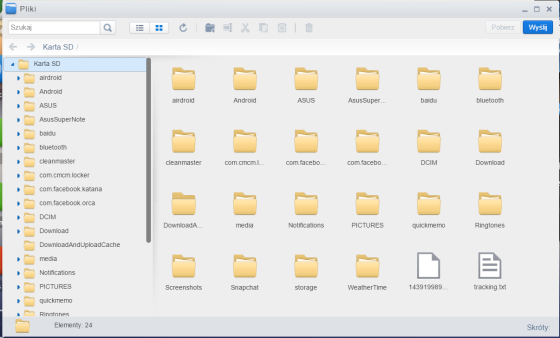
Jak przesłać plik do naszego urządzenia z Androidem przy korzystaniu z AirDroid?
1. Zaloguj się do usługi.
2. Przejdź do sekcji Pliki.
3. Przejdź do lokalizacji, gdzie przesłany ma zostać nowy plik.
4. W górnym rogu programu wybierz opcję wyślij.
5. Wybierz plik z przestrzeni dyskowej komputera.
6. Podziwiaj szybkość, z jaką przesyłane są pliki.
Toolbox
Ostatnim wartym uwagi narzędziem jest Toolbox, który to kumuluje w sobie cztery przydatne funkcje.
Pierwsza z nich – błyskawiczne przesyłanie plików, pozwala na bezpośrednie wrzucenie do pamięci telefonu dowolnego pliku do wybranej przez nas wcześniej lokalizacji.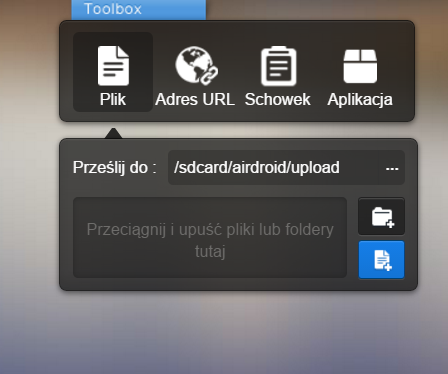
Druga – Adres URL, pozwala na uruchamianie w naszym urządzeniu wcześniej wybranego przez nas adresu URL w domyślnej przeglądarce zalogowanego do usługi sprzętu.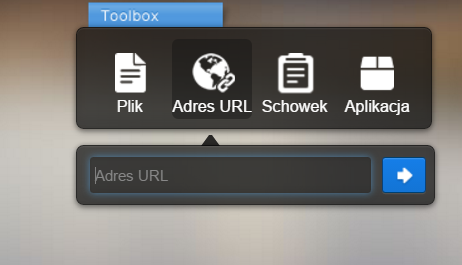
Trzecia – Schowek, pozwala na kopiowanie do pamięci podręcznej urządzenia docelowego dowolnej treści tekstowej, którą następnie będziesz w stanie wkleić do komunikatorów, edytorów dokumentu oraz różnych innych aplikacji pozwalających na wpisywanie do nich tekstu.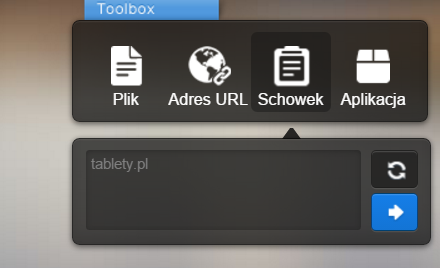
Czwarta i ostatnia – Aplikacja, pozwala na błyskawicznie szybką instalację programów. Wystarczy jedynie zlokalizować plik .APK w pamięci komputera i cieszyć się szybko instalującym się programem.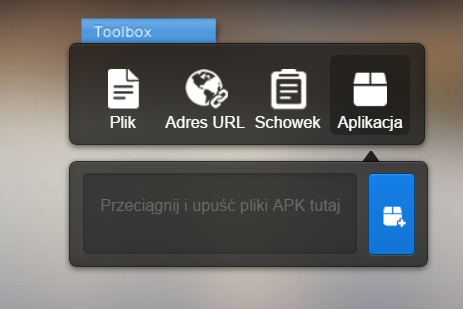
Podane przez nas rozwiązania są funkcjami darmowej wersji programu, której limity w żaden sposób nie utrudniają codziennego korzystania z usługi. Moim zdaniem naprawdę warto dać AirDroid szansę – ten program ułatwia codzienne życie w połączeniu komputera z telefonem oraz tabletem.